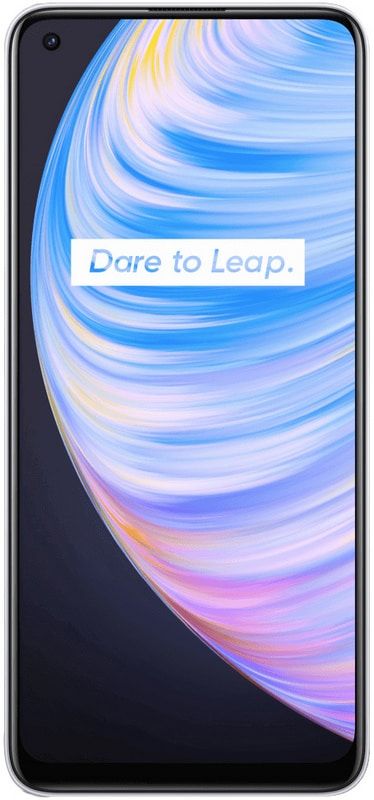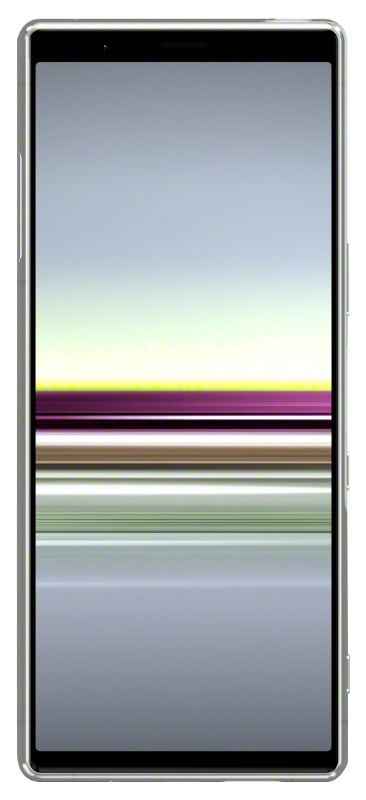כיצד לתקן בעיה כללית במנהל התקן של צג PNP
אנו נמצאים כעת בדרך מתמדת של שדרוג עם הרבה תכונות טכניות חדשות המועלות למחשבים בהם אנו משתמשים מדי יום. רוב האנשים המשתמשים במערכות על בסיס יומי הם בהחלט הטרף לשדרוגים מתמידים. שמעלים למעשה. כולנו מכירים את העובדה שמערכת ההפעלה Windows ממיקרוסופט היא כנראה אחת התוכנות העדינות ביותר שמשמשות רבים ברחבי העולם. במאמר זה, נדבר על איך לתקן בעיה כללית של מנהל ההתקן של צג PNP. בואו נתחיל!
המשמעות היא שבכל פעם שאתה משתמש במערכת שנמצאת בשימוש נרחב, ההסתברות שאתה עומד בפני בקשת שדרוג היא נפוצה באמת. רוב השדרוגים לרוב אינם מסכימים עם המערכת בהתחלה וזה למעשה מוביל להרבה קשיים טכניים בתוך המערכת.
מתוך כל השגיאות, אחד מסוגי השגיאות הנפוצים ביותר להתרחש הוא למעשה הבעיה של Generic PNP Monitor Driver. כעת, נושא זה הוא תופעה שכיחה מאוד במשך זמן רב מאוד וזה אומר שעליך להיות מודע לטיפים הנפוצים לפתרון בעיות. על מנת לוודא שאתה פותר את הבעיה בעצמך ללא שימוש באנשי שירות שעשויים לעלות לך גם כמה דולרים נוספים.
סקירה כללית של נושא מנהל ההתקן של צג PNP
ובכן, הבעיה הכללית של צג ה- PNP היא למעשה אחת הבעיות הנפוצות ביותר. שהמשתמש הרגיל יתמודד אחרי עדכון רשמי של מערכת ההפעלה של חלונות . PNP בעצם מייצג תמיכה ב- Plug and Play שמשמעותה עבור יישומים רבים והפרמטרים שלהם יפעלו ביעילות. אם, במקרה שהסיומת PNP של הצג אינה פועלת כראוי. כעת ניתן לתקן את זה בעזרת שינויים פשוטים או שינויים פשוטים כדי לוודא שהסיומת נתמכת גם ביעילות. הסימן הנפוץ הראשון לכך שהצג אינו פועל כהלכה הוא הצגת הטקסט נכשל בטעינת מנהל ההתקן של צג החומרה.
חלונות 10 שמור פריסת סמל
עם תחילת הבעיות מסוג זה, יש הרבה מתודולוגיות שתוכל לנסות לוודא שהשגיאה הוסרה. עכשיו לפני שנמשיך הלאה כיצד נוכל לפתור את הבעיה עלינו לדעת מדוע נושא זה אכן קרה. יש הרבה הסברים אפשריים שאפשר לתת עם זאת, הסיבות יהיו;

איך לצפות באולימפיאדה בקודי
- אתם אולי התקנתם יישום של צד שלישי שיש לו גישה לשורש שכנראה פישל בכונן בפועל.
- ייתכן שקבצי ההתקנה המשמשים במערכת לא נמצאים בשלב חרוץ המוביל לקבצי יישומים שלא הותקנו כהלכה.
- עיבוד לא נכון של העדכון החדש מחלונות שאולי לא הותקן כהלכה במהלך ההתקנה.
- אתחול המערכת עם מערכת הפעלה חלופית עלול לרוב לבלגן את הקבצים הבסיסיים הכוללים של מערכת ההפעלה.
- הורדת קבצים מהאינטרנט ושמירתם בכונן C של הקובץ. כונן זה הוא למעשה ההיבט החשוב ביותר במערכת שלך המאחסן את המידע החשוב ביותר של מערכת הפעלה.
מהו בעצם צג PnP Generic Windows 10?
ה- PNP הוא בעצם קיצור של Plug and Play. במחשב משתמשים בו על מנת לחבר את ההתקנים החיצוניים (צג, התקני USB) למחשב Windows. לכן בכל פעם שתחבר צג (Dell, ASUS, מותגים אחרים) או התקני USB (מקלדת, עכבר) למחשב, המערכת תזהה את המכשיר באופן אוטומטי. והתקין את כל מנהלי ההתקנים המתאימים למכשיר, כך שהוא יוכל להריץ אותו פועל כהלכה.
ובכן, מנהל ההתקן של צג ה- PnP Generic עבור Windows 10 אומר בעצם ש- Windows 10 התקין את אחד ממנהלי ההתקנים הבסיסיים של המסך וגם הוא יכול לפעול בצורה חלקה. למרות שזה עשוי לתפקד לא מושלם מכיוון שמנהל ההתקנים של היצרן. כגון, ייתכן שלא הגדר את הרזולוציה הטובה ביותר לצג ו קצב רענון המסך יחד עם סוג זה של מנהל התקן צג PnP.
לרוב, אנשים יגלו שהצג ב הגדרות תצוגה > הגדרות מתקדמות > צג > נכסים בעצם.
אך למרבה הצער, בכל פעם שמנהל ההתקן של המסך חסר או שהתקנתו נכשלה ב- Windows 10. הצג שלך יופיע כ- Generic PnP Monitor ובמנהל ההתקנים תראה גם את המסך הכללי PNP / non-PNP יחד עם קריאה צהובה. .
אם זה קורה אצלך, אולי ישנה בעיה במנהל ההתקן של Generic PnP Monitor. הגיע הזמן שתתקן גם את הבעיה במנהל ההתקנים ב- Windows 10.
כיצד ניתן לתקן צג PnP גנרי ב- Windows 10/7
עליך ליישם את התיקונים האלה בזה אחר זה, עד שתמצא את הפיתרון הטוב ביותר עבורך.
הסר את ההתקנה של מנהל ההתקן של Generic PnP Monitor
אתה יכול להתחיל עם הסרת ההתקנה של מנהל ההתקן PNP מכיוון שרוב הזמן התהפכות פותרת את הבעיה של הצג. כאשר תסיר התקנה של צגי PNP כלליים, המחשב יחפש ויתקין באופן אוטומטי את מנהל ההתקן הנדרש. על מנת להסיר את ההתקנה, עליך לבצע את השלבים הבאים.
- ראשית, פתח את מנהל ההתקנים עבור אותו לחץ באמצעות לחצן העכבר הימני על ה- Windows + R. מקשים. סוּג devmgmt.msc ואז הקש על להיכנס .
- כאשר מנהל התקן חלון מופיע, ואז אתה צריך לחפש את צגים אפשרות והקש עליו כדי להרחיב.
- שם תראה את האפשרות Generic PnP monitor, לחץ באמצעות לחצן העכבר הימני על ובחר באפשרות הסר התקנת מכשיר אוֹפְּצִיָה.
- אישור הפקודה אם תתבקש, כעת בחר הסר התקנה .
- כעת הקש על ה- חפש שינויים בחומרה .
Windows אז יזהה ויתקין את הצג כמוניטור האמיתי ולא כצג ה- PnP הגנרי. אם תיקון פשוט זה אינו פותר את מנהל ההתקן של Windows 10, עליך לבצע את השיטה הבאה.
עדכן huawei לעלות חבר 2
עדכן מנהל התקן צג PNP כללי ומנהל התקן כרטיס תצוגה
לרוב זה הנהג הישן או מנהל התקן הכרטיס הגרפי הישן שגורם לבעיה זו. אם אתה מעדכן מנהלי התקנים אלה, יש סיכוי טוב שבעיית צג הרוחות של Windows 10 תיעלם. בשלב זה, עליך לעדכן תחילה את צג מנהל ההתקן ולאחר מכן גם את מנהל ההתקן של כרטיס המסך. בצע את הצעדים הפשוטים הבאים;
- ראשית, פתח את מנהל ההתקנים, עבור אותו הקשה ימנית על Windows + R. מקשים. סוּג devmgmt.msc ואז לחץ על Enter.
- כאשר מנהל התקן חלון מופיע ולחץ על צגים אפשרות על מנת להרחיב אותה. כעת לחץ לחיצה ימנית על צג PnP גנרי ל עדכן גם את מנהל ההתקן.

קיטור לא יכול להתחבר לאינטרנט
- כשתקיש על מנהל ההתקן המעודכן תופיע תיבה חדשה. יש לבחור חפש אוטומטית תוכנת מנהל התקן מעודכנת. מערכת Windows תחפש באינטרנט אחר מנהל ההתקן ואז תעדכן אותו.
- במקרה ש- Windows אינו מצליח למצוא ולעדכן את מנהל ההתקן, הקש שוב על לחצן העכבר הימני על צג ה- PnP Generic ואז עדכן אותו. אולם הפעם במקום לבחור בחיפוש בחר באופן אוטומטי עיין במחשב שלי אחר תוכנת מנהל התקן .
- אז תבחר תן לי לבחור מתוך רשימה של מנהלי התקנים במחשב שלי.
- כעת טיק את התיבה הכתובה כ הראה חומרה תואמת כך שמנהל התקן תואם מופיע למעשה. כאן עליכם לבחור את מנהל ההתקן ואז להתקין אותו.
- כאשר שוב לחץ על מתאמי תצוגה אוֹפְּצִיָה. הרחב אותו ואז לחץ באמצעות לחצן העכבר הימני על כרטיס המסך שלך כדי עדכון זה.
- בחר שוב באפשרות הראשונה, חפש אוטומטית תוכנת מנהל התקן מעודכנת להורדה ואז להתקין את מנהל ההתקן באופן אוטומטי
- לאחר התקנת מנהלי ההתקן, הפעל מחדש את המחשב.
הפעל את בודק קבצי המערכת
אם הבעיה עדיין נמשכת, עליך להפעיל את בודק קבצי המערכת כעת. זה למעשה כלי מובנה של Windows 10 הסורק ומתקן נהגים פגומים. אז אתה צריך לבצע את השלבים הבאים כדי להפעיל SFC.
- ראשית, עליך לפתוח שורת פקודה . לשם כך לחץ Windows + R. ואז מקלידים cmd . לחלופין, חפש שורת פקודה מהתוצאות ולחץ באמצעות לחצן העכבר הימני עליו הפעל כמנהל .
- כשנפתח חלון חדש, עליך להקליד את הפקודה הבאה וללחוץ להיכנס . sfc / scannow
- לאחר מכן סריקת SFC תתחיל ותתקן את הבעיות. היה סבלני במהלך הסריקה מכיוון שזה לוקח זמן מתישהו בערך 15 דקות.
- כאשר התהליך יסתיים, זה יתקן את הבעיה שלך במכשירי PNP.
בדוק אם קיימת עדכון של Windows 10
ובכן, עדכון Windows 10 יכול לפתור בעיות רבות כמו באגים במערכת, שגיאת מנהל התקן, בעיות חומרה וכו 'אם מתרחשת השגיאה הכללית של צג PnP, נסה לעדכן את גרסת Windows 10 כדי לפתור אותה.
- עבור לכאן: הַתחָלָה > הגדרות > עדכון ואבטחה > עדכון חלונות .
- ואז הקש על בדוק עדכונים .
מערכת Windows תעזור לכם להוריד את מנהלי ההתקנים החדשים, קבצי מערכת חדשים. לאחר מכן, עליך לבדוק אם הצג האמיתי חוזר במנהל ההתקנים.
חבר מחדש את כבלי הצג
לכן, אם הבעיה של צג PnP גנרי עדיין מופיעה במחשבים שולחניים. אז אתה יכול גם לנסות את הטיפ הקל הזה.
- עליך לכבות את המחשב ואת הצג.
- הסר את כבל החשמל של הצג ואז המתן 10 דקות לפחות.
- לאחר מכן נתק את כבל הווידיאו מהמעבד והמתן 5 דקות.
- כעת חבר את כבל הווידיאו למעבד וגם את כבל החשמל של הצג.
- ואז הפעל מחדש את המחשב.
סיכום
בסדר, כל זה אנשים! אני מקווה שאתם אוהבים את המאמר הזה וגם מוצאים את זה מועיל לכם. תן לנו את המשוב שלך בנושא. גם אם יש לכם שאלות נוספות ונושאים הקשורים למאמר זה. אז יידע אותנו בסעיף ההערות למטה. נחזור אליך בהקדם.
שיהיה לך יום טוב!